网易企业邮箱迁移PST 文件邮件数据
PST文件是微软Outlook 的邮件归档文件
迁移Outlook PST文件中的邮件数据的方法与迁移EML 或MSG的方法类似:
1. 编辑程序目录下的conf 文件夹下的hmail_rpc.xml 文件, 根据实际情况修改以下3 项红色字体的内容:
l <migrate-domain>sourcedomain.com</migrate-domain> , 其中sourcedomian.com 为待迁移原源邮箱域名。
l <hmail-domain>targetdomain.com</hmail-domain> , 其中targetdomain.com为目标邮箱域名,即网易企业邮箱域名。
l <pst-path>C:\Data </pst-path>,其中,C:\Data为PST 数据文件所在路径。
注意:迁移PST 邮件时不需要修改<local-mail-path>C:\Data </local-mailpath>这一段,这一段信息用于迁移eml或msg邮件时填写本地邮件数据路径。
如示例:
待迁移原邮箱域名:dgcysxkjwwgc1.onexmail.com
网易企业邮箱域名:zxm2.ntesmail.com
PST 数据文件所在路径:C:\data
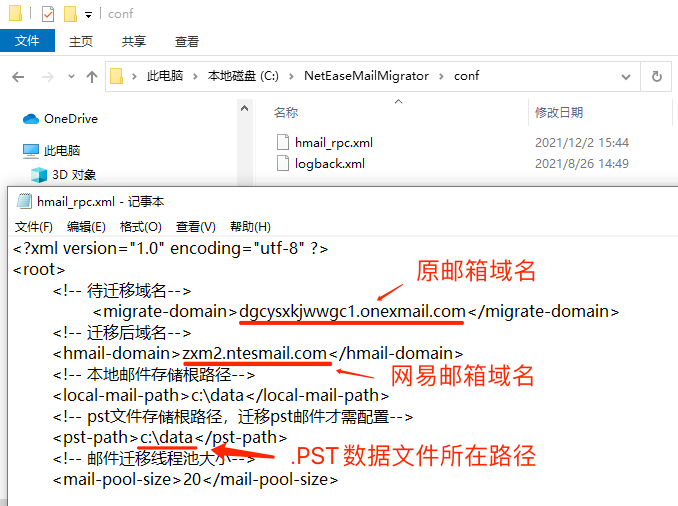
2. 准备PST 数据文件:如PST 文件存在根路径不存在,则需手动创建并将PST
放置至此目录下,PST 文件命名格式为user@xxx.com.pst,迁移程序将把PST 文
件名中的邮件地址@前缀作为迁移目标即网易邮箱,而@后缀作为原邮箱域名后缀。
如有多个PST 文件需要迁移,将其放置在同一个目录下即可:
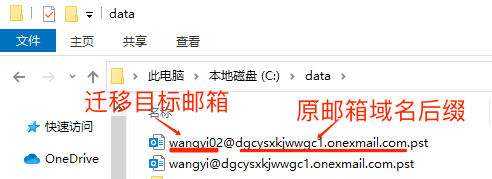
3. Windows 系统双击运行pst_migrate.bat脚本启动迁移,
Linux系统执行命令sh pst_migrate.sh脚本启动数据迁移。
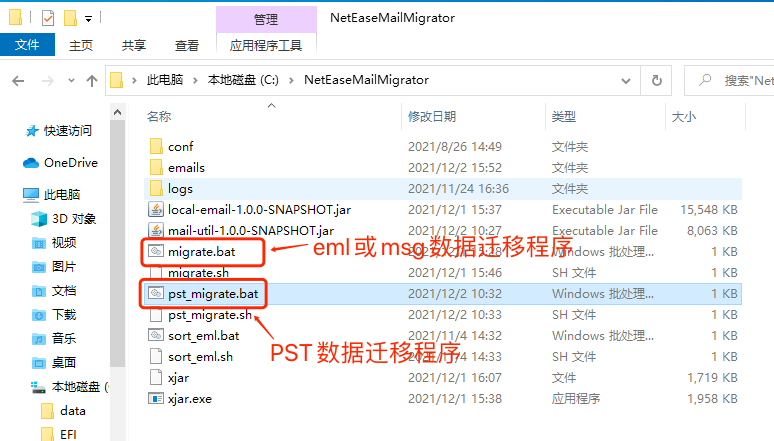
4. 启动脚本后,程序将分2 步进行,首先将PST 文件中的邮件提取至程序根
目录的emails文件夹中,然后开始将emails中的邮件迁移至网易企业邮箱:
注:忽略迁移程序的提示Unknow message type。
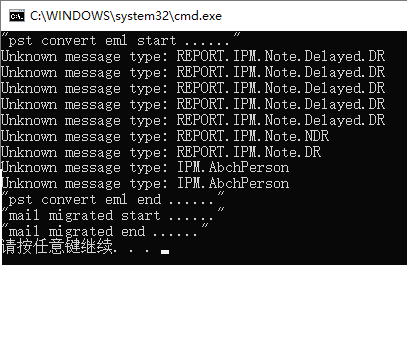
6. 迁移过程中,如需检查迁移成功与失败的日志,可查看logs 文件夹中的
error.log 及migrate-success.log
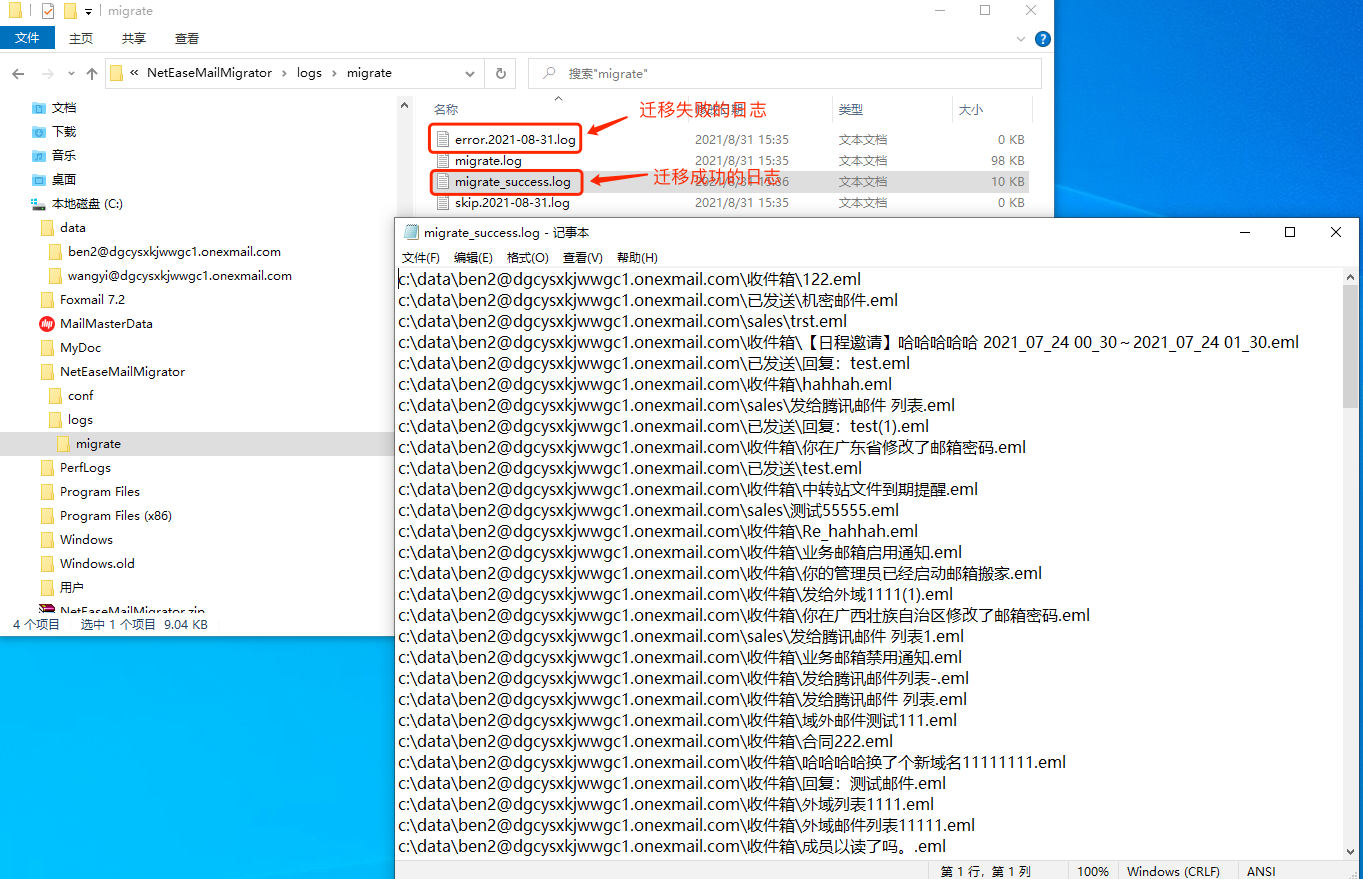
合作企业
行业和类目
服务响应
垃圾拦截率
连续多年获得网易优秀经销商
一心一意专心致力于企业邮箱
满足企业信息化个性需求
一对一邮箱顾问服务